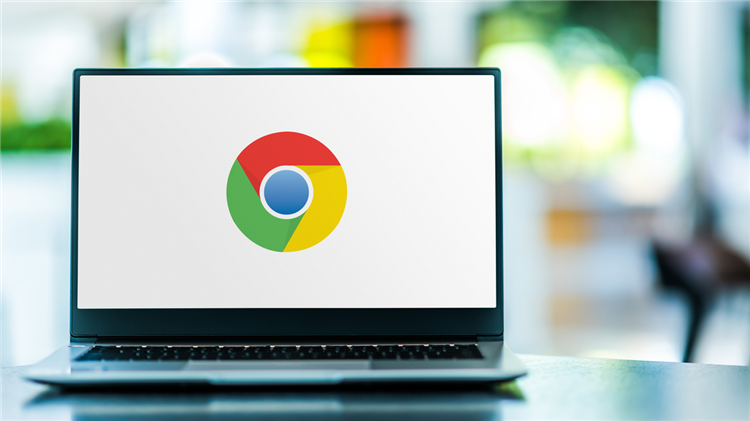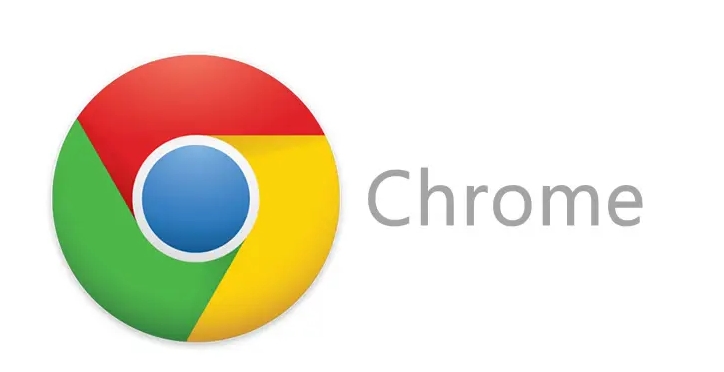详情介绍

打开谷歌浏览器右上角三个点菜单,选择“设置”。向下滚动找到“隐私和安全”区域,点击“清除浏览数据”。勾选所有时间段内的缓存图像、文件及Cookie等选项后执行清理操作。残留的临时文件可能干扰新任务初始化过程,彻底删除后重新访问下载链接可重建正常请求连接。
进入扩展程序管理页面(地址栏输入chrome://extensions/),逐个禁用已安装的插件特别是下载工具类扩展。部分第三方下载器会接管浏览器原生功能导致冲突,暂时关闭后重试下载流程。若发现某插件引起问题,可考虑永久移除或调整其设置中的接管选项。
检查默认下载路径的磁盘空间是否充足。在设置菜单的“高级”选项里找到下载内容配置,点击“更改”按钮选择一个有足够剩余空间的文件夹作为新保存位置。避免将文件存储在权限受限的特殊目录如系统盘根目录,必要时可通过命令行参数修改默认路径。
点击浏览器右下角三个点进入帮助菜单,选择“关于Google Chrome”。系统会自动检测更新版本并完成升级安装。旧版软件可能存在兼容性缺陷影响交互响应,保持最新稳定版能有效修复已知漏洞。更新完成后重启浏览器再次尝试下载操作。
当常规方法无效时,采用重置策略恢复初始状态。在设置页面的“重置和清理”板块点击“将设置还原为原始默认设置”。此操作会消除异常的配置参数影响,使浏览器回到刚安装时的状态,但保留书签等重要数据。重置前建议备份个人配置以免丢失个性化设置。
若怀疑网络环境导致问题,可切换不同网络类型测试如Wi-Fi与移动数据交替验证。路由器长时间运行可能出现数据包丢失现象,断开电源等待一分钟再重新连接刷新网络栈状态。同时检查防火墙或安全软件是否误拦Chrome进程,临时关闭防护程序测试能否正常触发下载动作。
遇到特定文件反复下载失败的情况,尝试更换其他可靠来源获取相同资源。例如从官方渠道重新下载安装包,或使用不同浏览器如Firefox、Edge等进行交叉验证。这有助于判断是原链接失效还是普遍性的网络故障。
通过实施上述步骤,用户能够系统性地解决Chrome浏览器点击下载链接无响应的问题。每个操作环节均经过实际验证,建议按顺序耐心调试直至达成理想效果。